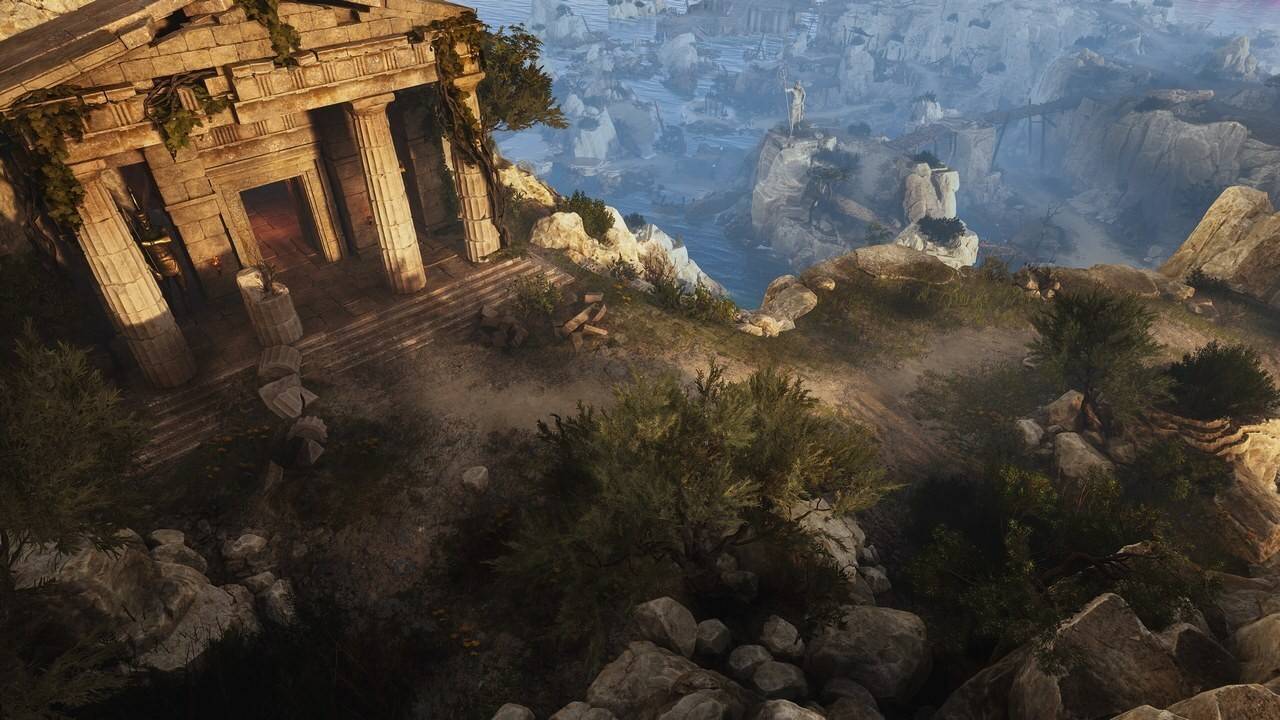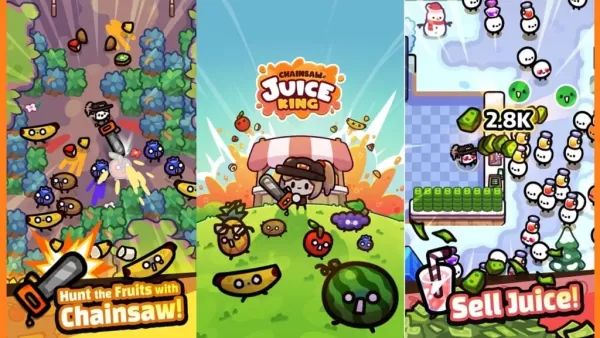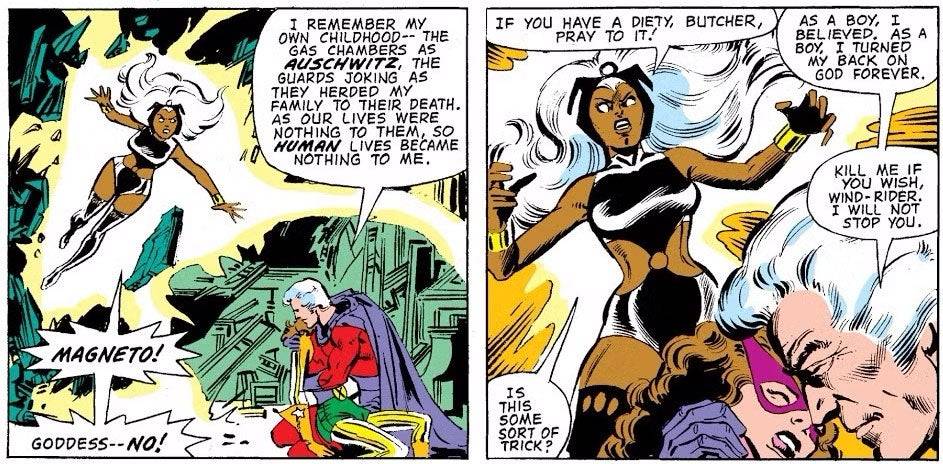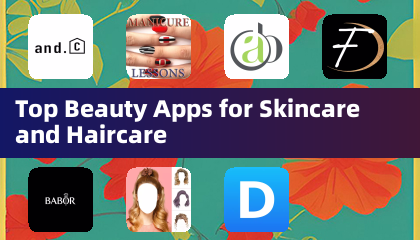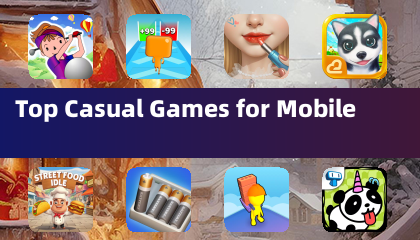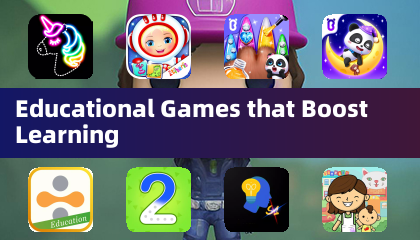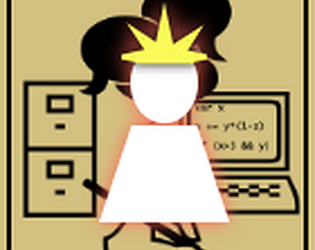Ilabas ang Iyong Inner Gamer: Paglalaro ng Game Gear Classics sa Iyong Steam Deck
Ang Sega Game Gear, isang makulay na handheld console mula sa unang bahagi ng 90s, ay nabubuhay na ngayon salamat sa Steam Deck at EmuDeck. Gagabayan ka ng gabay na ito sa pag-set up ng EmuDeck para ma-enjoy ang iyong mga Game Gear ROM sa portable powerhouse ng Valve. Sasaklawin namin ang pag-install, paglilipat ng ROM, pag-aayos ng artwork, pag-aayos ng performance, at maging ang pag-troubleshoot sa Decky Loader pagkatapos ng mga update sa Steam Deck.
Bago Ka Magsimula: Mahahalagang Paghahanda sa Trabaho
 Bago sumabak sa EmuDeck, tiyaking nagawa mo ang mahahalagang hakbang na ito:
Bago sumabak sa EmuDeck, tiyaking nagawa mo ang mahahalagang hakbang na ito:
- I-enable ang Developer Mode: Mag-navigate sa Steam > System > System Settings > Enable Developer Mode. Pagkatapos, sa loob ng menu ng Developer, paganahin ang CEF Remote Debugging. I-restart ang iyong Steam Deck.
- Mahahalagang Kagamitan: Ang isang panlabas na microSD card (o HDD) ay lubos na inirerekomenda para sa pag-iimbak ng mga ROM at emulator, na nagpapalaya sa iyong panloob na SSD para sa mga laro sa Steam. Ang keyboard at mouse ay magpapasimple sa mga paglilipat ng file at pamamahala ng artwork. Pinakamahalaga, tiyaking legal mong pagmamay-ari ang mga Game Gear ROM na balak mong gamitin.
Pag-install ng EmuDeck
 I-up at patakbuhin natin ang EmuDeck:
I-up at patakbuhin natin ang EmuDeck:
- Lumipat sa Desktop Mode sa iyong Steam Deck.
- Buksan ang iyong gustong web browser at i-download ang EmuDeck mula sa opisyal na website nito.
- Piliin ang bersyon ng SteamOS at piliin ang "Custom Install."
- Piliin ang iyong microSD card bilang pangunahing lokasyon ng pag-install.
- Piliin ang iyong mga gustong emulator (RetroArch, Emulation Station, Steam ROM Manager ay inirerekomenda).
- I-enable ang "Auto Save" at kumpletuhin ang pag-install.
- Sa Mga Mabilisang Setting ng EmuDeck, i-enable ang AutoSave, Controller Layout Match, itakda ang Sega Classic AR sa 4:3, at i-on ang LCD Handheld.
Paglipat ng mga ROM at Paggamit ng Steam ROM Manager
 Oras na para idagdag ang iyong mga laro:
Oras na para idagdag ang iyong mga laro:
- Sa Desktop Mode, hanapin ang folder na
Emulation/ROMs/gamegear ng iyong microSD card.
- Ilipat ang iyong mga Game Gear ROM sa folder na ito.
- Buksan ang EmuDeck at ilunsad ang Steam ROM Manager.
- Sundin ang on-screen na mga prompt, pagpili sa Game Gear parser at pagdaragdag ng iyong mga laro.
- Ang Steam ROM Manager ay awtomatikong kukuha ng likhang sining; magpatuloy sa "Ayusin ang Nawawalang Artwork" kung kinakailangan.
Pag-aayos ng Nawawala o Maling Artwork
 Kung nawawala o mali ang likhang sining:
Kung nawawala o mali ang likhang sining:
- Gamitin ang feature na "Fix" ng Steam ROM Manager para hanapin at i-download ang tamang cover art.
- Tiyaking hindi naglalaman ang mga ROM filename ng mga numero bago ang pamagat ng laro, dahil maaari itong makagambala sa pag-detect ng artwork.
- Manu-manong mag-upload ng nawawalang likhang sining sa pamamagitan ng paghahanap ng larawan online, pag-save nito sa folder ng Mga Larawan ng iyong Steam Deck, at gamit ang function na "Upload" ng Steam ROM Manager.
Paglalaro ng Iyong Mga Laro at Pag-aayos sa Pagganap
Ngayon para sa masayang bahagi!
- Bumalik sa Gaming Mode.
- I-access ang iyong mga laro sa Game Gear sa pamamagitan ng tab na Mga Koleksyon ng Steam Library.
- Maglunsad ng laro at isaayos ang mga in-game na setting (QAS button) para itakda ang Frame Limit sa 60 FPS para sa pinakamainam na performance.
Pagpapalakas ng Performance gamit ang Decky Loader at Power Tools
 Para sa mas magandang performance, i-install ang Decky Loader at ang Power Tools plugin:
Para sa mas magandang performance, i-install ang Decky Loader at ang Power Tools plugin:
- Sa Desktop Mode, i-download ang Decky Loader mula sa GitHub page nito at i-install ito gamit ang inirerekomendang paraan.
- I-restart ang iyong Steam Deck sa Gaming Mode.
- I-access ang Decky Loader sa pamamagitan ng Quick Access Menu (QAM).
- I-install ang Power Tools plugin mula sa Decky Store.
- Sa loob ng Power Tools, i-disable ang SMTs, itakda ang Threads sa 4, i-enable ang Manual GPU Clock Control, itakda ang GPU Clock Frequency sa 1200, at i-enable ang Per-Game Profile.
Pagpapanumbalik ng Decky Loader Pagkatapos ng Steam Deck Update
 Kung ang pag-update ng Steam Deck ay nag-aalis ng Decky Loader:
Kung ang pag-update ng Steam Deck ay nag-aalis ng Decky Loader:
- Lumipat sa Desktop Mode.
- I-download muli ang Decky Loader mula sa pahina ng GitHub nito.
- Patakbuhin ang na-download na file (pinili ang "Ipatupad," hindi "Buksan"). Ilagay ang iyong sudo password kapag na-prompt.
- I-restart ang iyong Steam Deck sa Gaming Mode.
 I-enjoy ang iyong retro gaming experience sa iyong Steam Deck! Tandaang i-rate ang gabay na ito!
I-enjoy ang iyong retro gaming experience sa iyong Steam Deck! Tandaang i-rate ang gabay na ito!

 Bago sumabak sa EmuDeck, tiyaking nagawa mo ang mahahalagang hakbang na ito:
Bago sumabak sa EmuDeck, tiyaking nagawa mo ang mahahalagang hakbang na ito: I-up at patakbuhin natin ang EmuDeck:
I-up at patakbuhin natin ang EmuDeck: Oras na para idagdag ang iyong mga laro:
Oras na para idagdag ang iyong mga laro: Kung nawawala o mali ang likhang sining:
Kung nawawala o mali ang likhang sining: Para sa mas magandang performance, i-install ang Decky Loader at ang Power Tools plugin:
Para sa mas magandang performance, i-install ang Decky Loader at ang Power Tools plugin: Kung ang pag-update ng Steam Deck ay nag-aalis ng Decky Loader:
Kung ang pag-update ng Steam Deck ay nag-aalis ng Decky Loader: I-enjoy ang iyong retro gaming experience sa iyong Steam Deck! Tandaang i-rate ang gabay na ito!
I-enjoy ang iyong retro gaming experience sa iyong Steam Deck! Tandaang i-rate ang gabay na ito! Mga pinakabagong artikulo
Mga pinakabagong artikulo